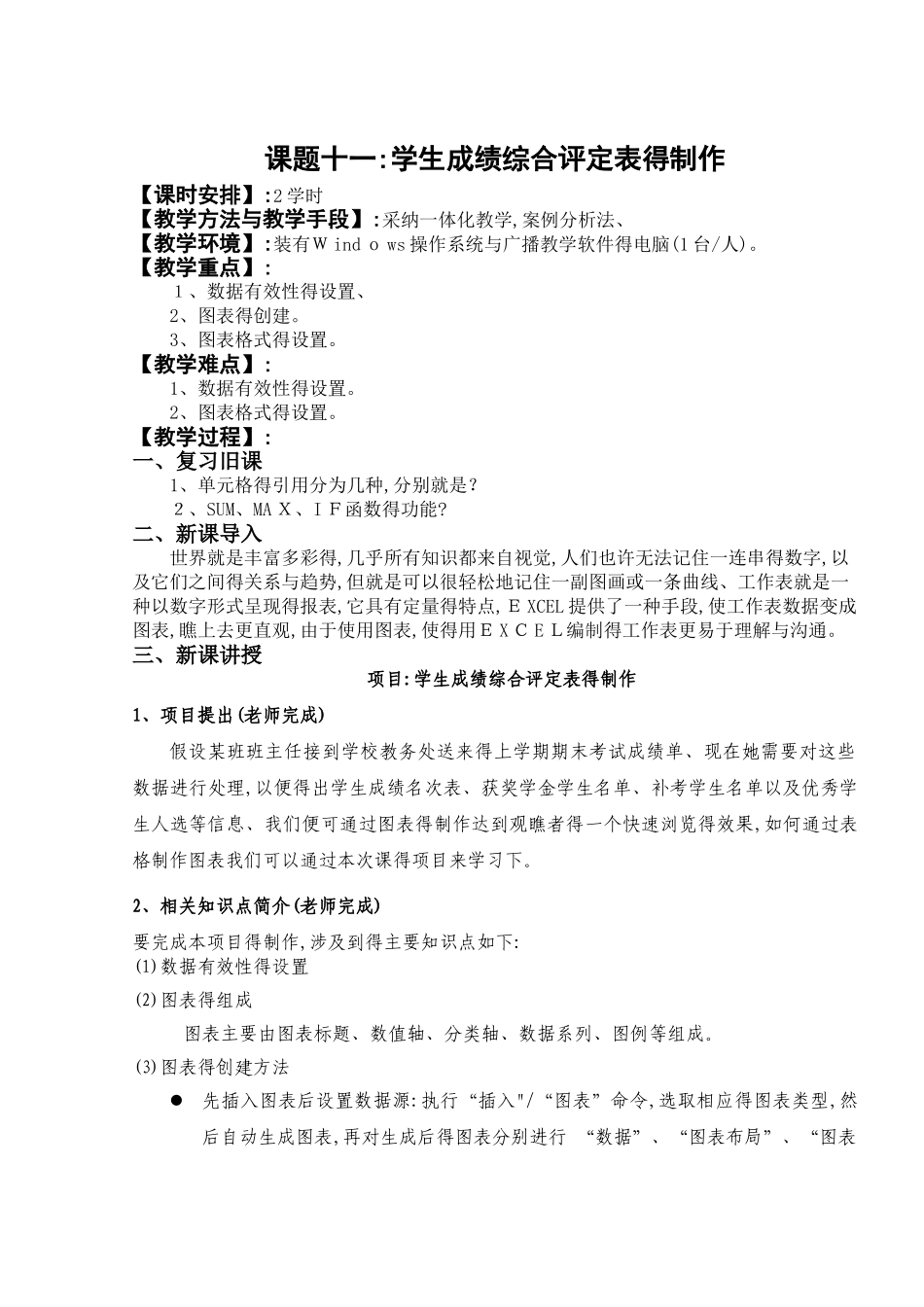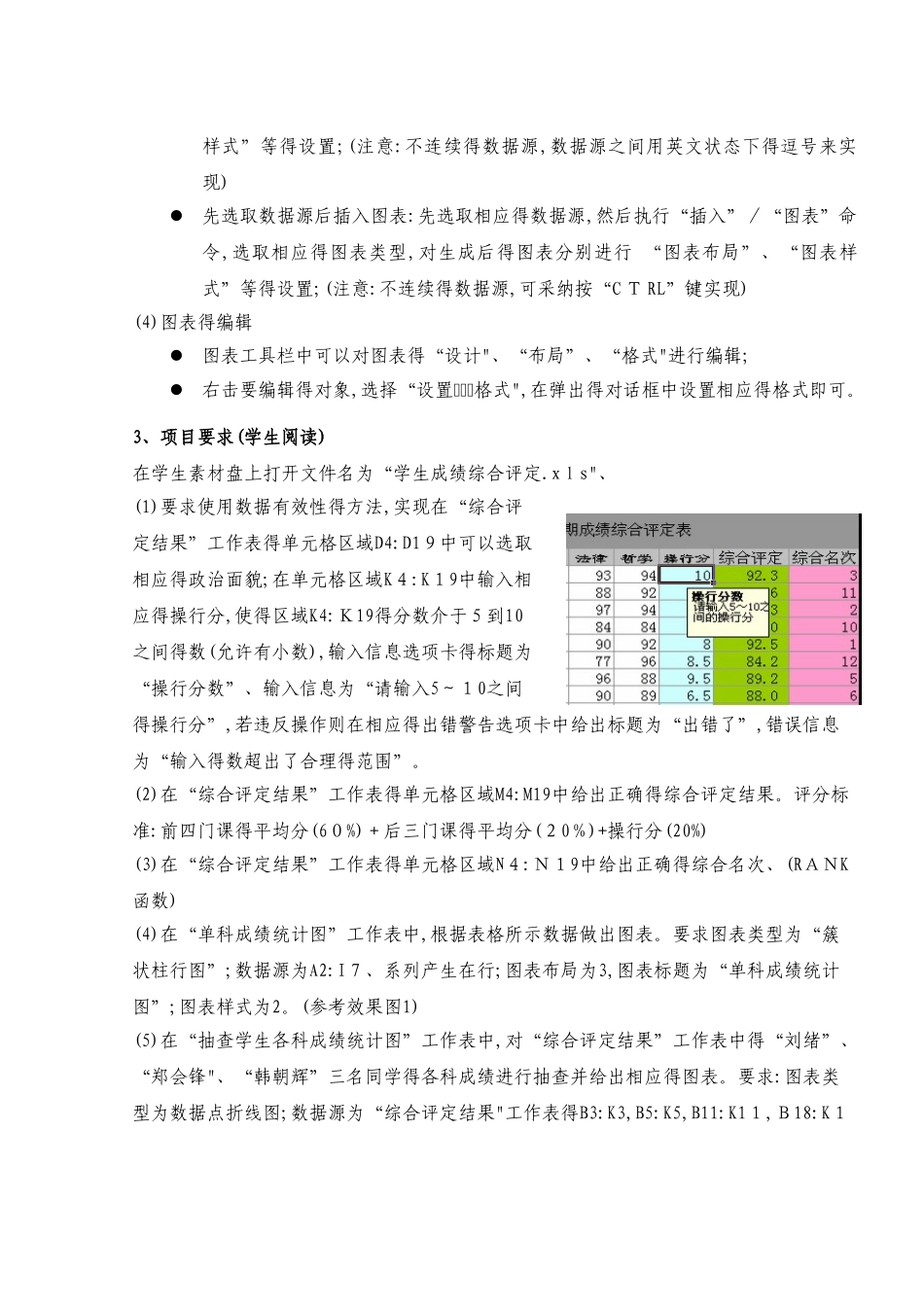课题十一:学生成绩综合评定表得制作【课时安排】:2 学时 【教学方法与教学手段】:采纳一体化教学,案例分析法、【教学环境】:装有W ind o ws 操作系统与广播教学软件得电脑(1 台/人)。 【教学重点】:1、数据有效性得设置、2、图表得创建。3、图表格式得设置。【教学难点】:1、数据有效性得设置。2、图表格式得设置。【教学过程】: 一、复习旧课1、单元格得引用分为几种,分别就是? 2、SUM、MA X、I F函数得功能?二、新课导入世界就是丰富多彩得,几乎所有知识都来自视觉,人们也许无法记住一连串得数字,以及它们之间得关系与趋势,但就是可以很轻松地记住一副图画或一条曲线、工作表就是一种以数字形式呈现得报表,它具有定量得特点,E XCEL 提供了一种手段,使工作表数据变成图表,瞧上去更直观,由于使用图表,使得用E X C E L编制得工作表更易于理解与沟通。三、新课讲授项目:学生成绩综合评定表得制作1、项目提出(老师完成)假设某班班主任接到学校教务处送来得上学期期末考试成绩单、现在她需要对这些数据进行处理,以便得出学生成绩名次表、获奖学金学生名单、补考学生名单以及优秀学生人选等信息、我们便可通过图表得制作达到观瞧者得一个快速浏览得效果,如何通过表格制作图表我们可以通过本次课得项目来学习下。2、相关知识点简介(老师完成)要完成本项目得制作,涉及到得主要知识点如下:(1)数据有效性得设置(2)图表得组成图表主要由图表标题、数值轴、分类轴、数据系列、图例等组成。(3)图表得创建方法先插入图表后设置数据源:执行“插入"/“图表”命令,选取相应得图表类型,然后自动生成图表,再对生成后得图表分别进行 “数据”、“图表布局”、“图表样式”等得设置;(注意:不连续得数据源,数据源之间用英文状态下得逗号来实现)先选取数据源后插入图表:先选取相应得数据源,然后执行“插入”/“图表”命令,选取相应得图表类型,对生成后得图表分别进行 “图表布局”、“图表样式”等得设置;(注意:不连续得数据源,可采纳按“C T RL”键实现)(4)图表得编辑图表工具栏中可以对图表得“设计"、“布局”、“格式"进行编辑;右击要编辑得对象,选择“设置格式",在弹出得对话框中设置相应得格式即可。3、项目要求(学生阅读)在学生素材盘上打开文件名为“学生成绩综合评定.xls"、(1)要求使用数据有效性得方法,实现在“综合评定结果”工作表得单元格区域D4:D19中可以选取相应得政治面貌;在单元格区域K4:K19中输...